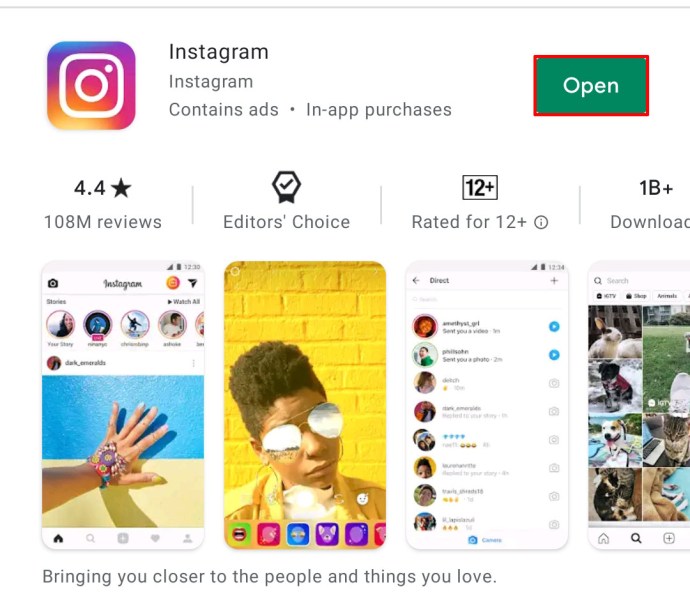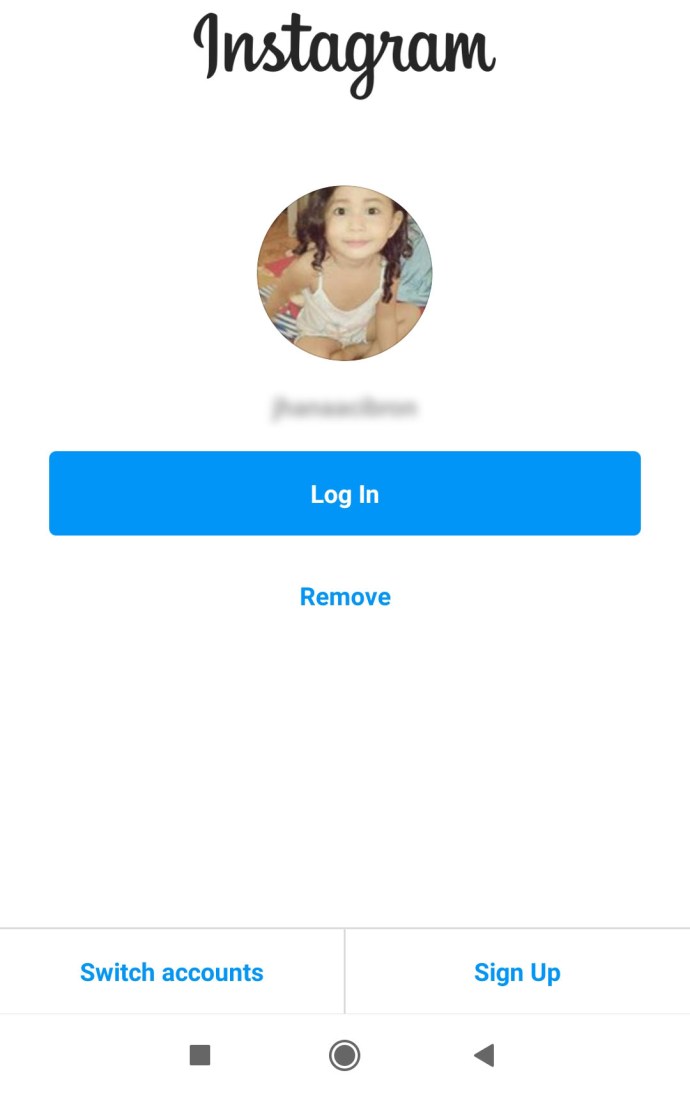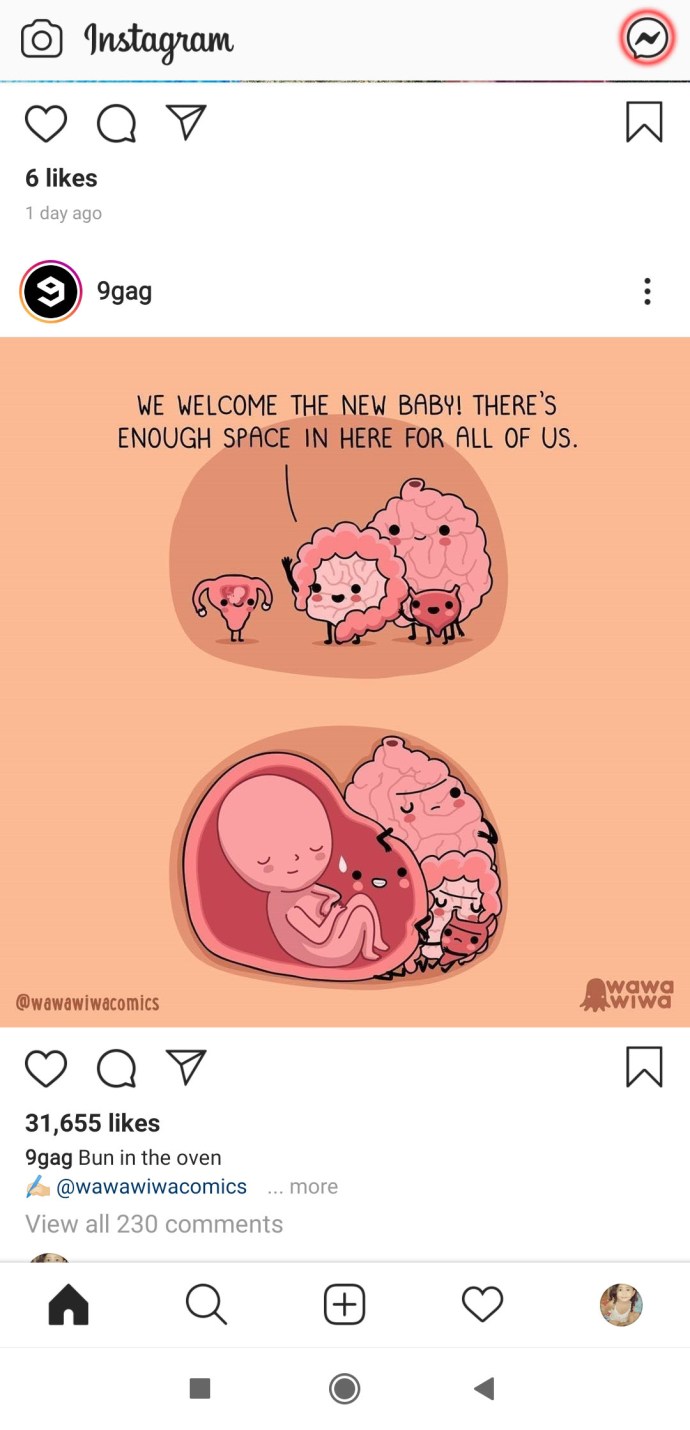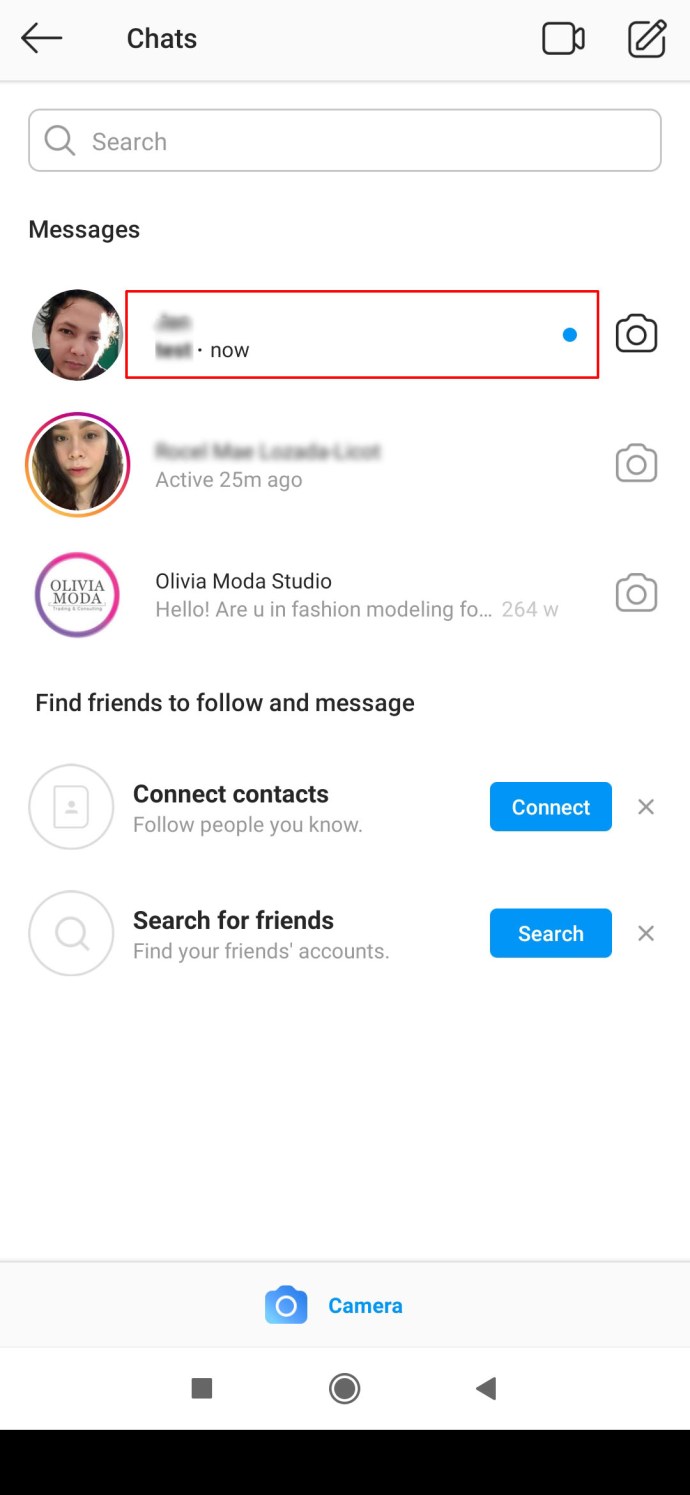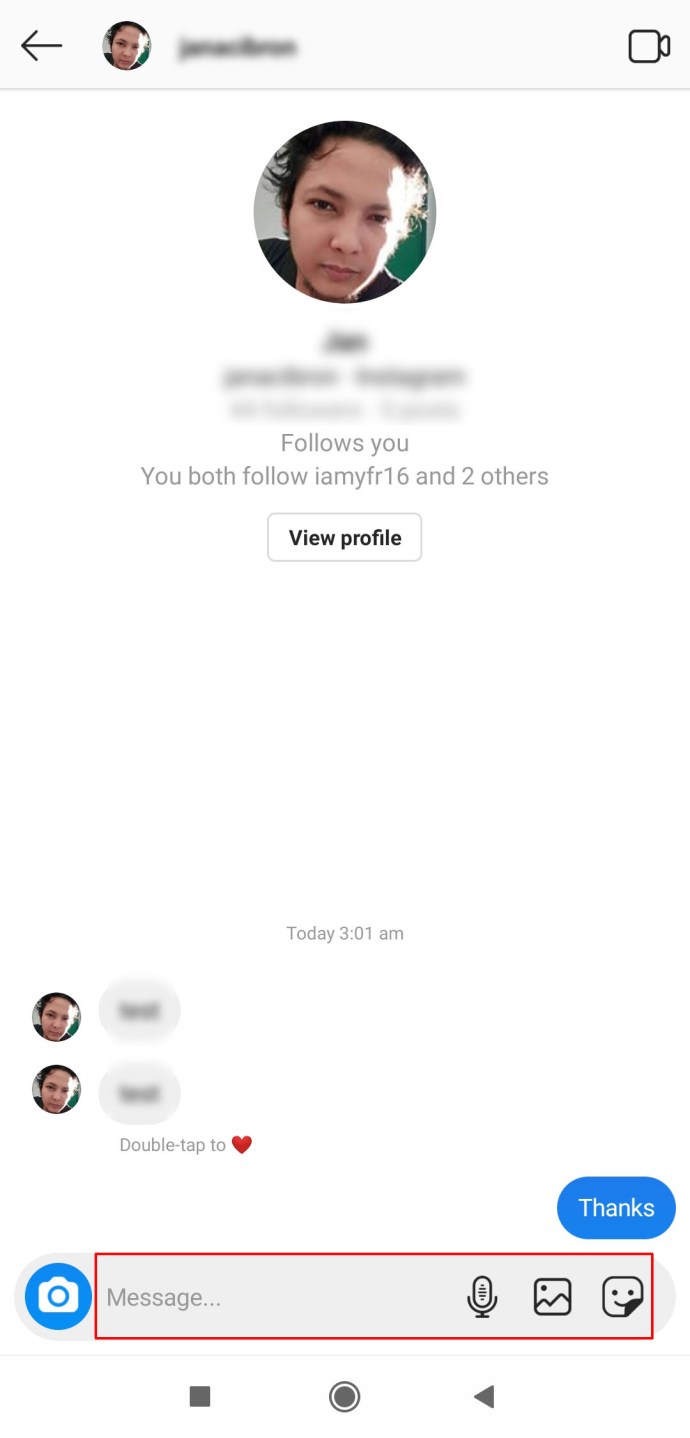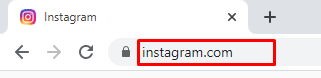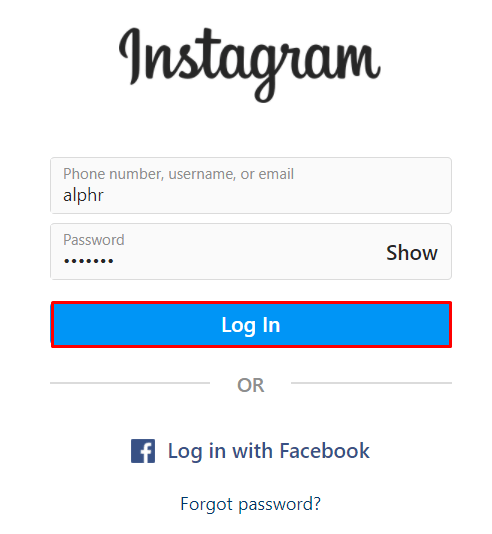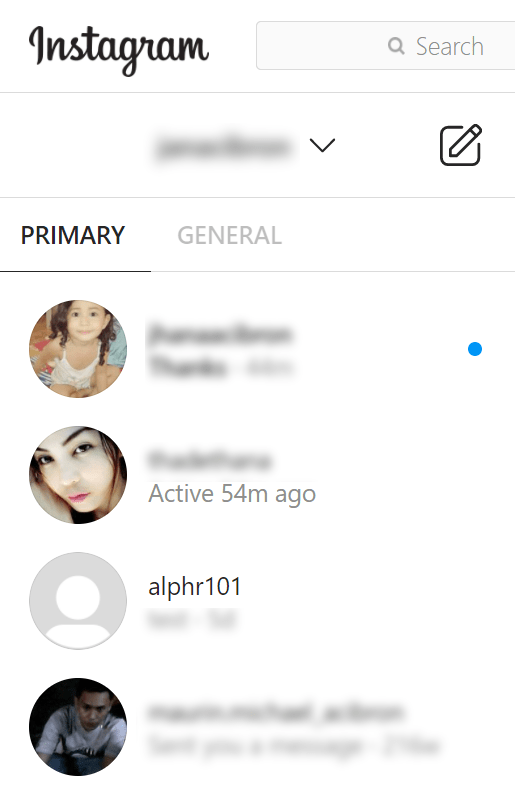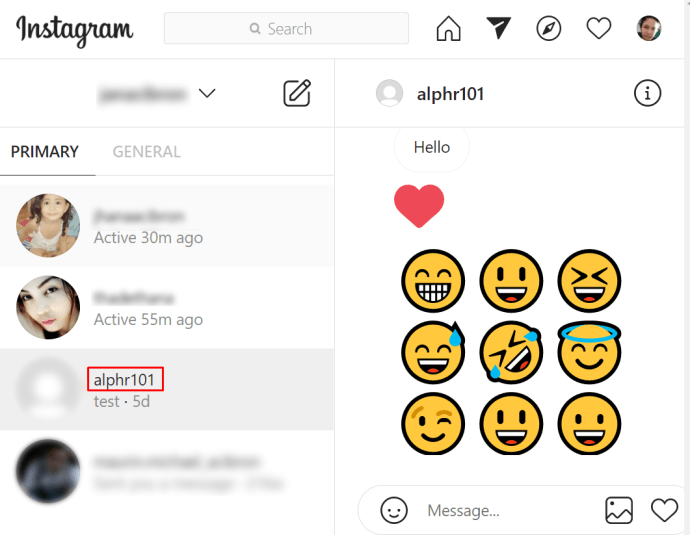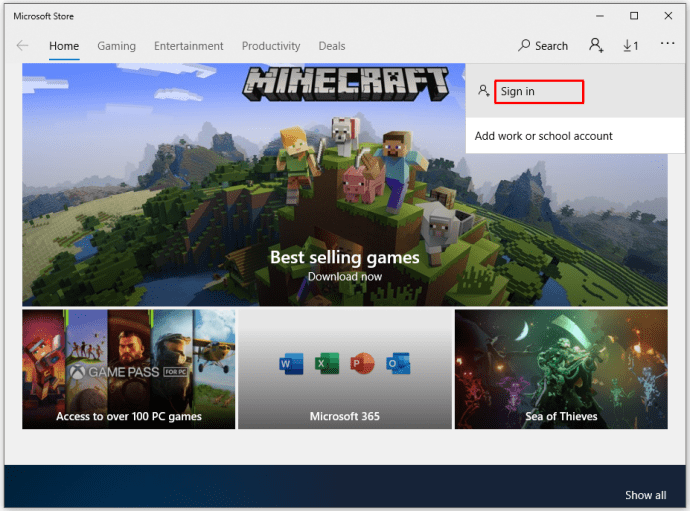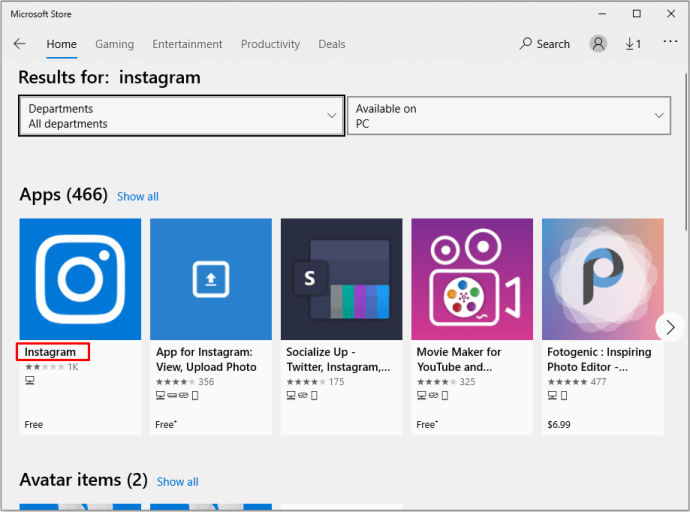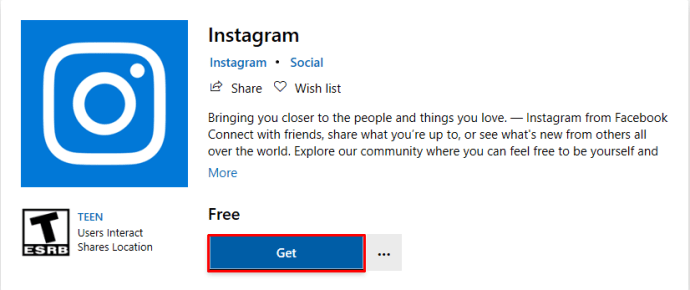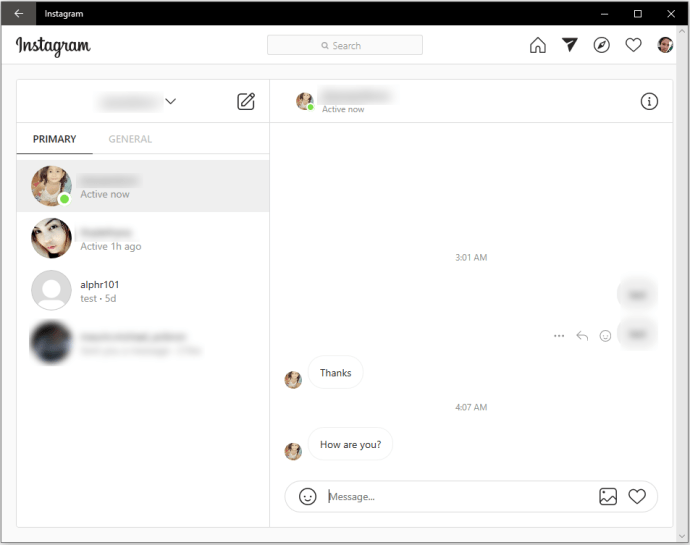Instagram 메시지를 확인하는 방법
Instagram은 사진 및 동영상 공유 소셜 플랫폼으로 시작되었습니다. 잠시 후 사용자 간의 더 많은 상호 작용을 장려하기 위해 댓글과 다이렉트 메시지를 도입했습니다. 요즘 Instagram에는 최신 메시징 앱의 모든 기능이 있습니다.
문자 메시지를 보내고, DM에 사진을 업로드하고, 화상 통화를 할 수도 있습니다. 비공개 메시지를 보내거나 대량 알림을 보내거나 모두 할 수 있습니다. 플랫폼을 통해 모든 장치에서 메시지를 확인할 수 있는 몇 가지 방법을 확인하십시오. 성가신 개인 정보 문제에 대한 몇 가지 트릭과 해결 방법도 있습니다.
iPhone 앱에서 Instagram 다이렉트 메시지(DM)를 확인하는 방법
- 인스타그램 앱을 실행합니다.
- 자격 증명으로 로그인합니다.
- 사용하려는 프로필을 선택합니다.
- 홈 화면에서 메일 아이콘을 누릅니다.
- 메시지 읽기를 시작합니다.
- 메시지를 탭하면 전체 대화가 표시됩니다.
앱에 로그인하면 읽지 않은 메시지 수가 표시됩니다. 메일 아이콘 위에 빨간색으로 표시됩니다. 읽지 않은 DM을 탐색할 때 앱이 가장 최근 것부터 가장 오래된 것까지 나열하는 것을 알 수 있습니다.
Android 앱에서 Instagram 쪽지를 확인하는 방법
Android 기기를 사용하는 경우 프로세스는 동일합니다. 다른 앱과 달리 Instagramfor iPhone과 iOS는 기본적으로 동일합니다. 여기에는 다양한 설정 및 기능에 대한 문구가 포함됩니다.
- 인스타그램 앱을 실행하고 로그인합니다.
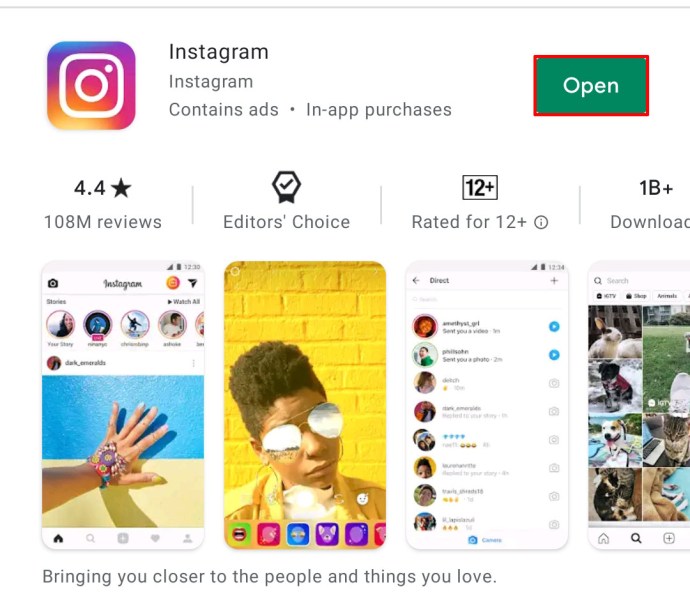
- 계정이 여러 개인 경우 계정을 선택합니다.
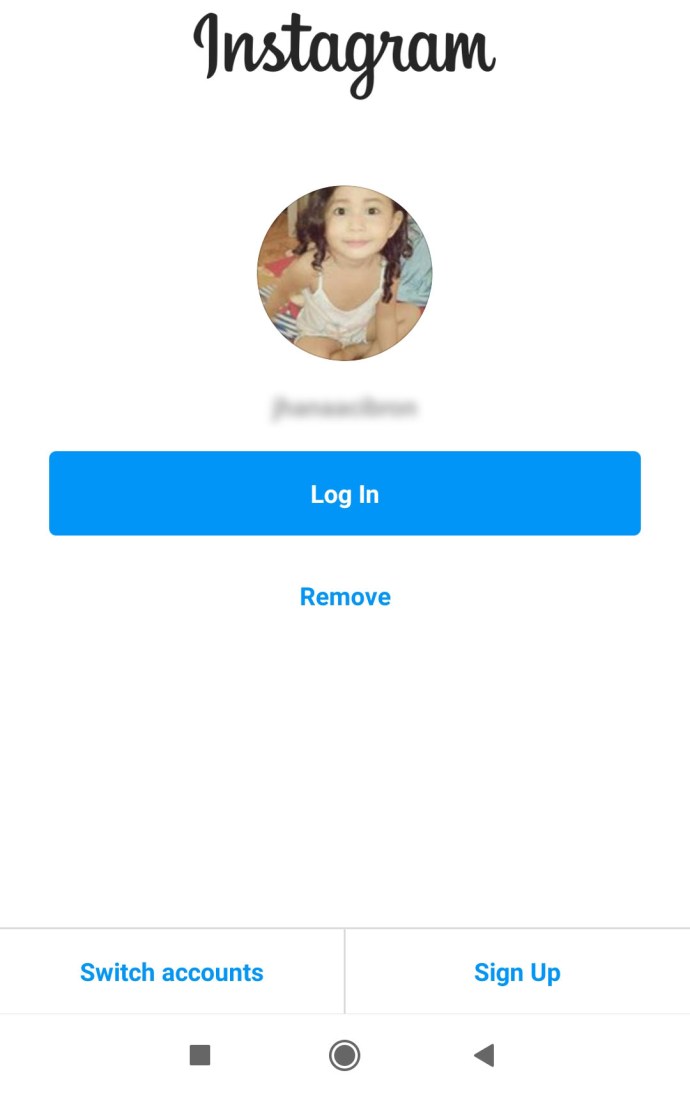
- 오른쪽 상단 모서리에 있는 메일 아이콘을 탭합니다.
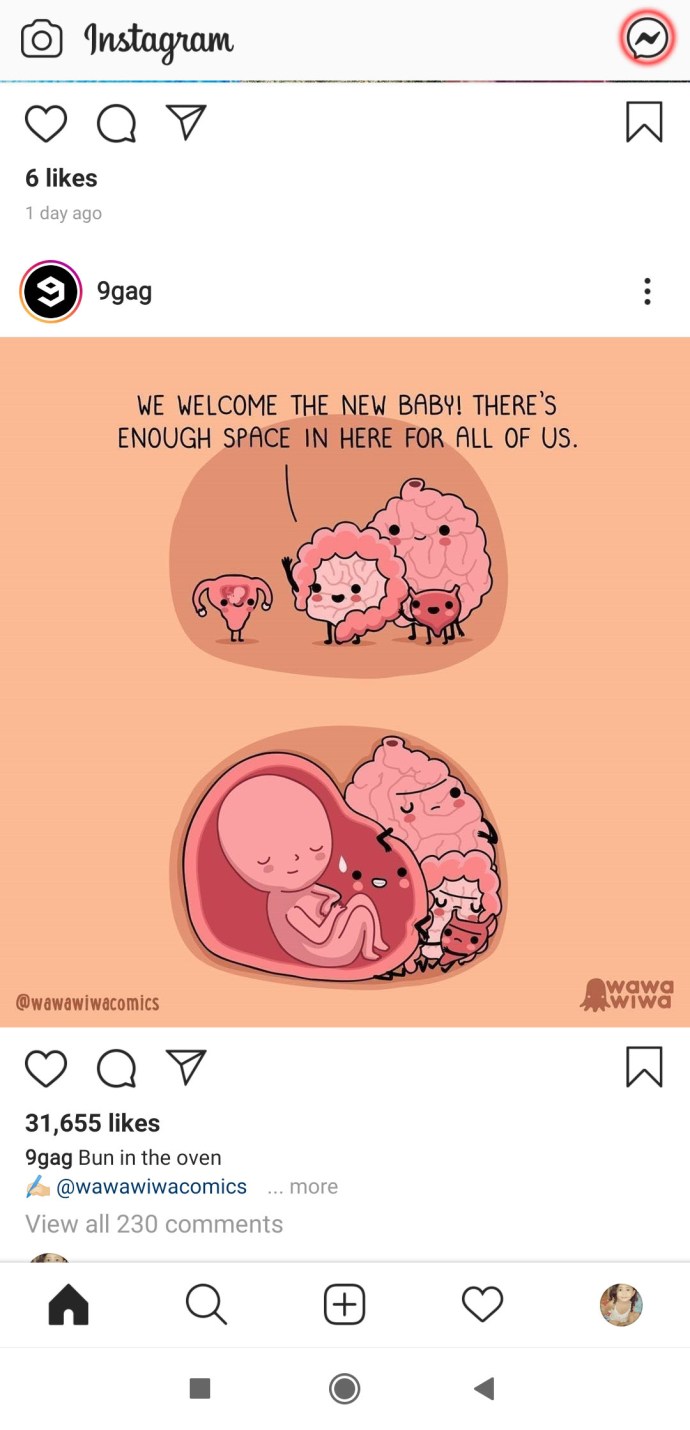
- 최신 메시지 읽기
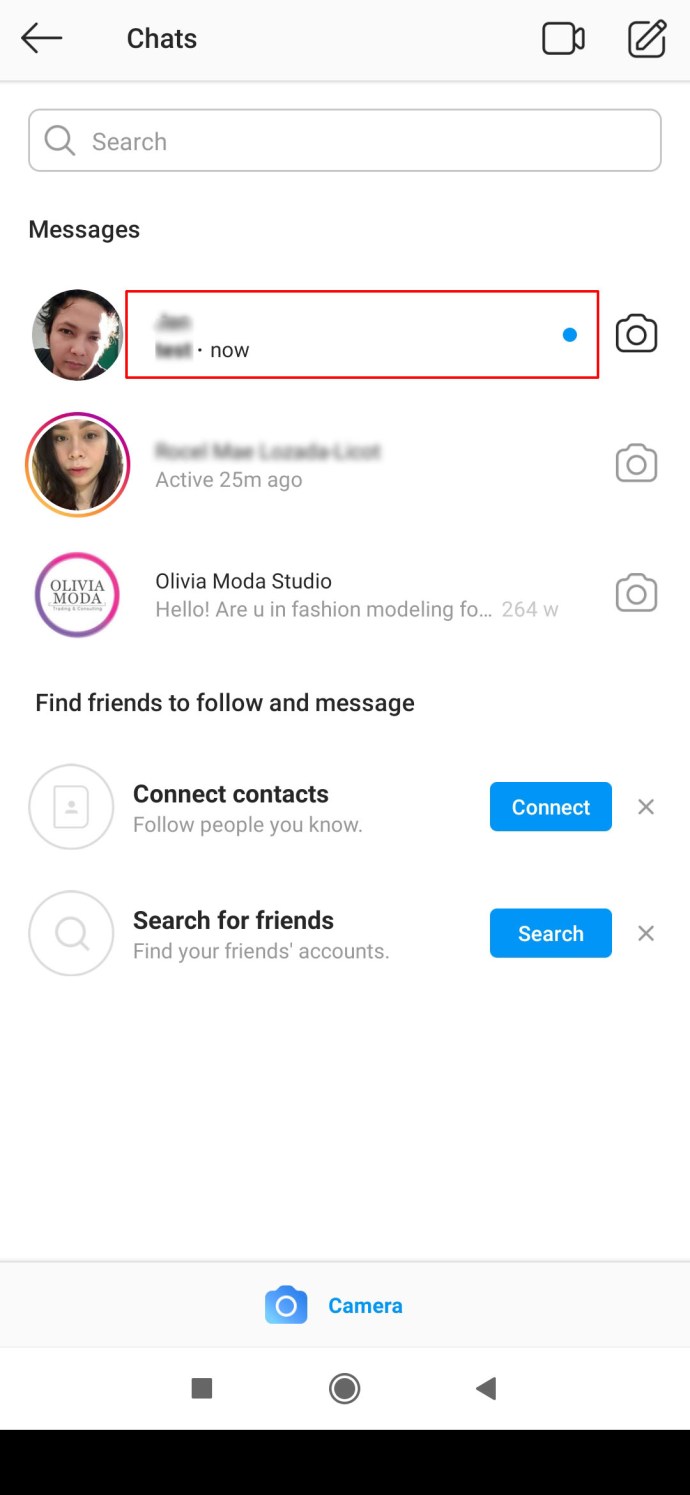
- 메시지를 탭하면 전체 대화와 답장 상자가 나타납니다.
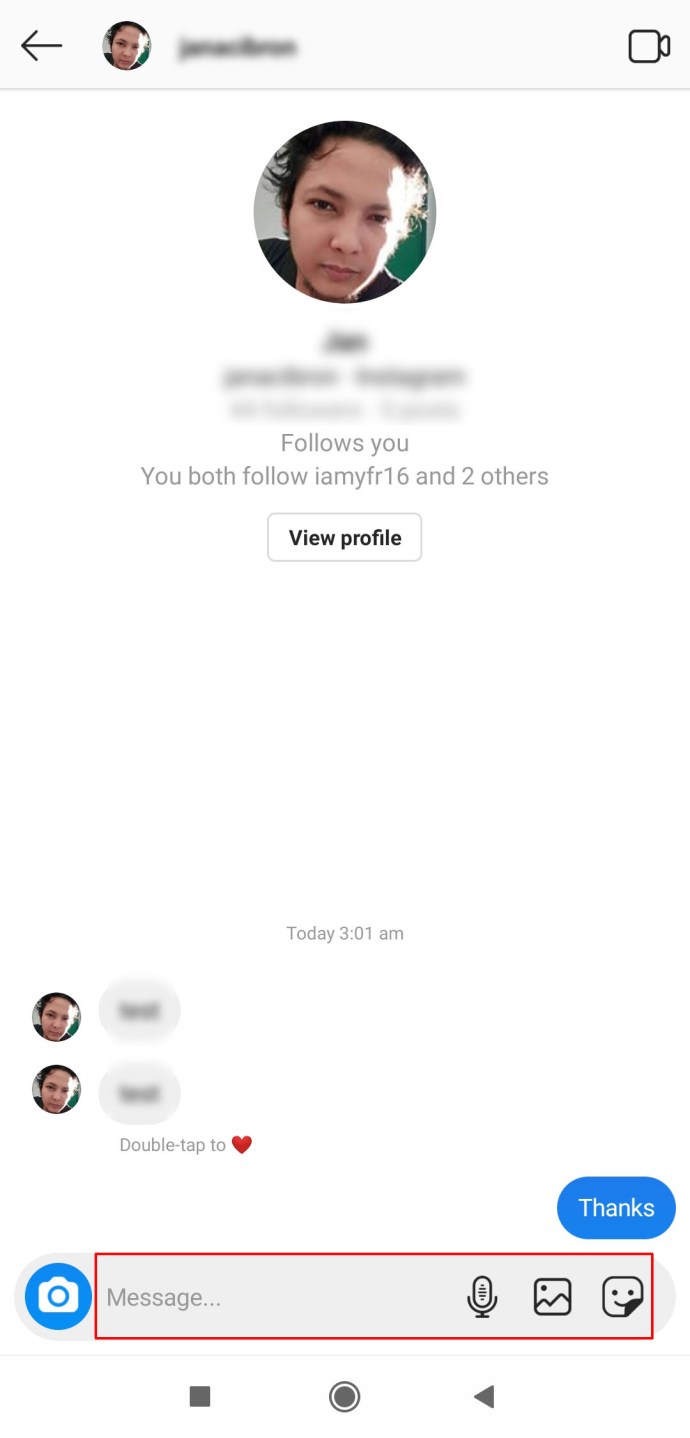
Windows, Mac 또는 Chromebook 브라우저에서 Instagram 쪽지를 확인하는 방법
휴대전화가 없는 경우 언제든지 브라우저를 사용하여 DM을 확인할 수 있습니다.Instagram의 공식 웹사이트 인터페이스는 원활한 사용자 경험을 제공하는 데 효과적입니다.
- 인스타그램 공식 웹사이트를 방문하세요.
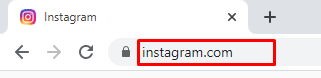
- 계정에 로그인합니다.
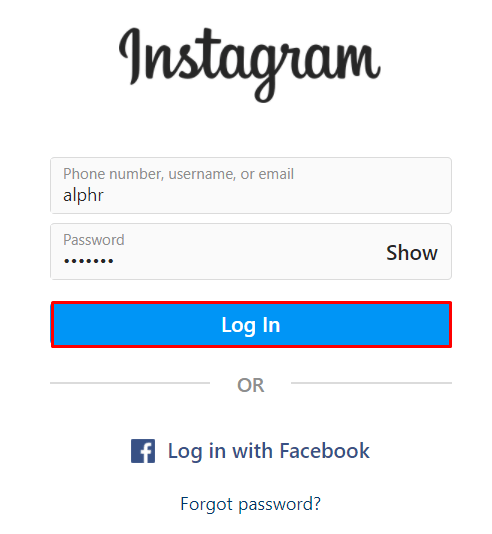
- 메시지 아이콘(오른쪽 상단 모서리에 있는 종이 비행기 아이콘)을 클릭합니다.

- 왼쪽 창에 표시된 대화를 스크롤합니다.
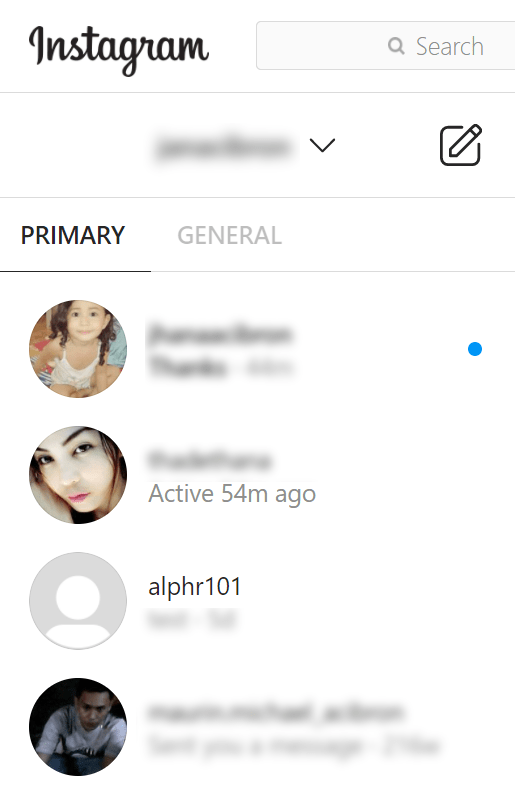
- 메시지를 클릭하여 오른쪽 창에서 엽니다.
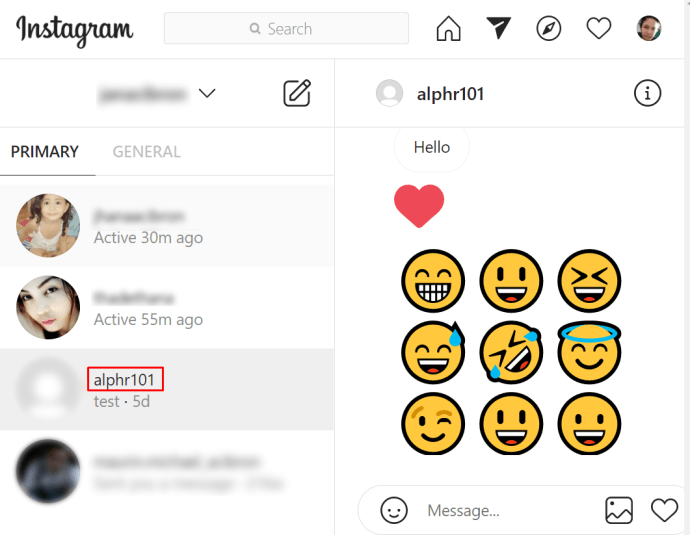
Instagram의 데스크톱 브라우저 버전에서 답장을 보낼 때 드라이브에 있는 이모티콘과 사진을 포함할 수 있습니다.
Instagram은 또한 앱의 Windows 10 데스크톱 버전을 제공합니다. 브라우저 대신 이것을 사용하여 프로필을 관리하고 메시지를 읽거나 교환할 수 있습니다.
- 마이크로소프트 앱 스토어에 로그인합니다.
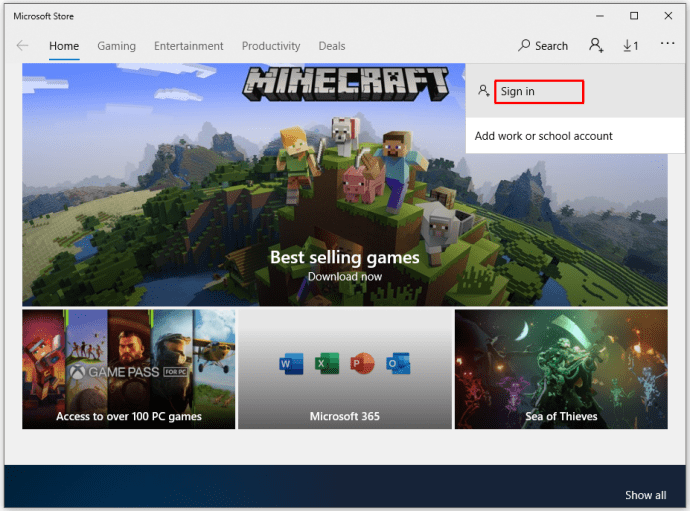
- Instagram에 입력하고 앱을 검색합니다.
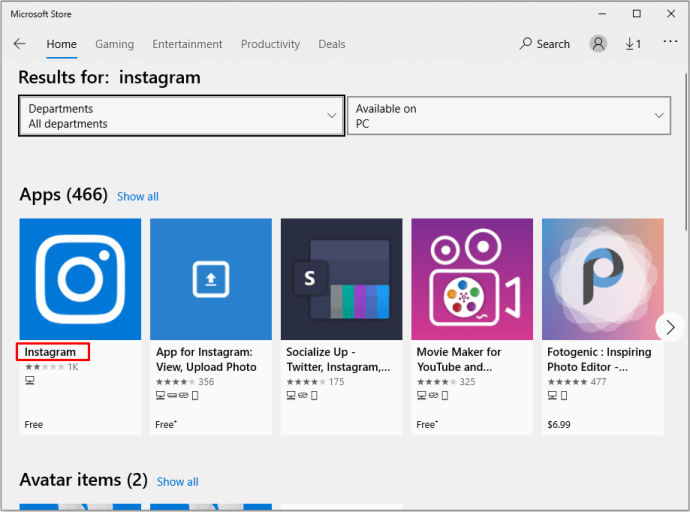
- 앱을 선택하고 설치를 클릭합니다.
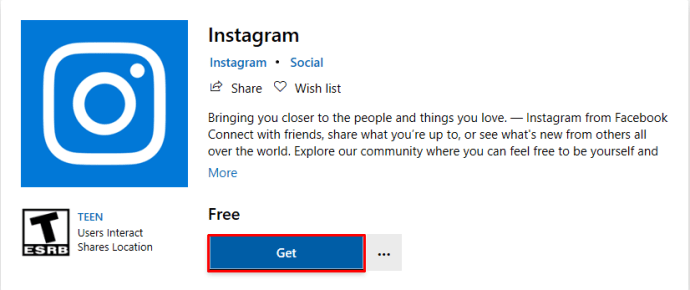
- 앱을 실행하고 자격 증명을 사용하여 로그인합니다.

- 홈 화면의 오른쪽 상단 모서리에 있는 종이 비행기 아이콘을 클릭합니다.

- 읽지 않은 메시지를 클릭하여 상자를 확장하고 읽습니다.
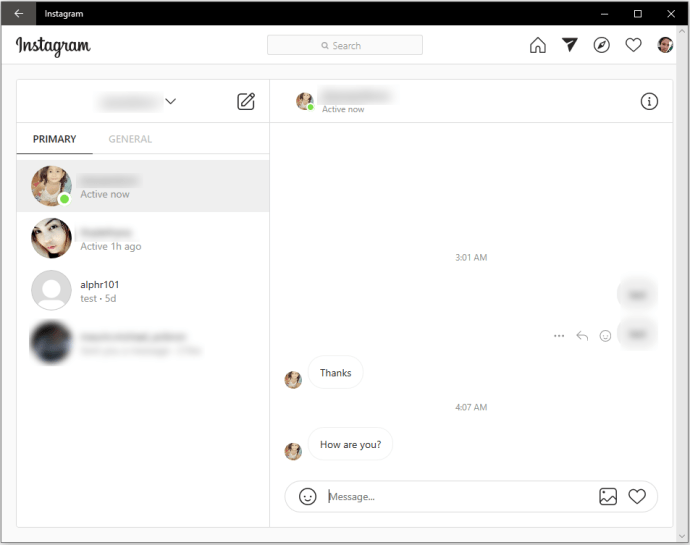
PC 및 랩톱에서 카메라 및 마이크 액세스를 활성화할 수 있습니다. 그러나 onWindows 10 마이크 액세스는 Instagram 앱에 대해 기본적으로 꺼져 있습니다. 성공하지 않고 활성화 버튼을 여러 번 누를 수 있습니다.
대신 Windows 개인 정보 설정(Win 키 + I)으로 이동합니다. 개인 정보를 선택합니다. 마이크 탭을 클릭하고 Instagram 앱을 찾을 때까지 아래로 스크롤합니다. 마이크를 활성화하려면 설정을 변경하십시오.
컴퓨터에서 Instagram을 확인하는 또 다른 방법은 BlueStacks 또는 Nox와 같은 Android 에뮬레이터를 사용하는 것입니다. OS에 에뮬레이터를 설치합니다. 앱스토어에 접속하여 인스타그램을 검색합니다. 앱을 찾으면 설치하십시오.
앱을 실행하면 계정 자격 증명을 입력하고 로그인할 수 있습니다. Instagram용 에뮬레이터를 사용하는 경우 Android 휴대전화에서 사용하는 것과 같습니다. 화면에서 지원하지 않는 경우 터치스크린용으로 저장하세요.
에뮬레이터이므로 완벽하지 않다는 점을 염두에 두십시오. 특정 업데이트 또는 업데이트를 무시하면 심각한 버그와 불안정성이 발생할 수 있습니다. 앱이 열리지 않거나 그에 따라 작동하지 않을 수 있습니다.
앱 없이 Android 또는 iPhone에서 Instagram 메시지를 확인하는 방법
대부분의 사용자가 Instagram의 모바일 앱 버전을 사용하지만 소셜 플랫폼에도 브라우저 대안이 있습니다. 여러 면에서 Facebook Messenger의 Lite 버전과 유사합니다. 기능의 전체 범위가 없지만 항목을 확인할 수 있습니다.
- 선호하는 모바일 브라우저를 실행합니다.
- 공식 인스타그램 웹사이트로 이동합니다.
- 자격 증명을 사용하여 로그인합니다.
- 메일 아이콘을 탭하여 DM 받은 편지함에 액세스합니다.
메시지를 읽고 댓글을 달고 사진에 좋아요를 표시할 수 있지만 브라우저 인터페이스에서는 아무 것도 업로드할 수 없습니다. 그러려면 인스타그램 앱을 사용해야 합니다.
Instagram에서 DM을 보내는 방법
플랫폼이 처음인 경우를 대비하여 누군가에게 DM을 보내는 과정도 살펴보겠습니다. 회신은 자명하므로 예를 들어 새 연락처에 DM을 보내십시오.
- 기기에서 앱을 실행합니다.
- 종이 비행기 아이콘을 탭하여 다이렉트 페이지 또는 DM 받은 편지함을 불러옵니다.
- 검색 표시줄을 누릅니다.
- 사용자 이름을 입력합니다.
- 결과 목록에서 올바른 사용자 계정을 누릅니다.
- 아래로 스크롤하여 메시지 상자로 이동하고 메시지를 입력합니다.
- gif, 사진 또는 이모티콘을 추가하고 보내기를 탭합니다.
Instagram의 메시징 기능을 사용하여 그룹 채팅을 시작할 수도 있습니다.
- 다이렉트 페이지로 이동합니다.
- 검색 표시줄에 이름을 입력합니다.
- 결과 페이지에서 이름을 눌러 선택합니다.
- 검색 표시줄에 새 이름을 입력합니다.
- 새 이름을 선택합니다.
- 원하는 만큼 이 과정을 반복합니다.
- 메시지 상자에 메시지를 입력합니다.
- 보내기를 탭합니다.
팔로우하는 사람들에게만 대량 메시지를 보낼 수 있습니다. 누구에게나 DM을 보낼 수 있지만 그룹 채팅에 임의의 사용자를 포함할 수 없습니다.
추가 FAQ
내가 인스타그램을 통해 수신 확인을 통해 보낸 메시지를 누군가가 읽었는지 알 수 있나요?
예, 아니요. 기본적으로 Instagram은 수신 확인을 활성화합니다. 즉, 플랫폼에서 보내는 모든 메시지는 수신자가 메시지를 읽으면 본 아이콘과 함께 나타납니다.u003cbru003eu003cbru003e그러나 사람들은 발신자가 모르는 상태에서 메시지를 읽으려는 경우 해결 방법을 사용할 수 있습니다. DM을 바로 열지 않아도 가능합니다. Instagram 계정에 로그인한 상태에서 장치를 비행기 모드로 설정합니다.u003cbru003eu003cbru003e오프라인 모드에서 메시지를 읽어도 읽기-확인이 트리거되지 않습니다. 그러나 앱을 다시 실행하면 읽음 확인이 트리거됩니다.
Instagram에서 내 DM을 볼 수 없는 이유는 무엇입니까?
DM 누락의 원인은 여러 가지가 있을 수 있습니다. 가장 일반적인 문제는 지연이지만 소프트웨어 관련 문제일 수도 있습니다. 다른 기기나 앱의 브라우저 버전에서 DM을 확인해 보세요. 브라우저에서 DM을 확인할 수 있으면 휴대전화에 앱을 다시 설치해 보세요.
나를 차단한 사람의 DM을 볼 수 있나요?
누군가 Instagram에서 계정을 차단했다고 해서 메시지도 사라지는 것은 아닙니다. 대화를 수동으로 삭제하지 않는 한 이전에 보낸 모든 메시지는 받은 편지함에 남아 있습니다.u003cbru003eu003cbru003eDM 받은 편지함을 불러오고 검색 상자에 나를 차단한 사람의 사용자 이름을 입력하십시오. 삭제되지 않은 모든 메시지가 표시되어야 합니다.
Instagram에서 수신 확인을 끌 수 있습니까?
페이스북이 인스타그램을 인수한 이후로 소셜 미디어 파일 공유 플랫폼은 같은 철학을 받아들였습니다. Facebook은 사용자가 읽음 확인을 끄도록 허용하지 않았으며 이제 읽음 메시지를 나타내는 프로필 아이콘으로 표시됩니다.u003cbru003eu003cbru003e따라서 Instagram 계정에 대한 읽음 확인을 끄는 것도 불가능합니다. 주제를 다루는 개인 정보 설정이나 알림 설정이 없습니다. 그러나 보낸 사람에게 즉시 알림을 보내지 않고도 메시지를 읽을 수 있습니다. 로그인한 상태에서 장치를 비행기 모드로 전환하고 메시지를 읽으십시오. 그런 다음 완료되면 앱을 닫습니다.
마지막 생각들
인스타그램의 메시지 기능이 차질 없이 구현되었습니다. 이 시스템은 원활하게 작동하며 매우 간단하고 직관적인 사용자 인터페이스를 갖추고 있습니다. 대부분의 사용자가 사용하는 한 유일한 문제는 수신 확인 기능입니다.
누군가가 당신의 메시지를 읽었지만 답장을 받지 못했다면 어색한 사회적 상황을 만들 수 있습니다. 메시지를 보냈지만 읽음 확인을 받지 못한 경우에도 마찬가지입니다.
불행히도 이 문제를 해결하기 위해 구성할 수 있는 개인 정보 설정이 없습니다. 그리고 비행기 모드 트릭도 항상 제대로 작동하는 것은 아닙니다. 게다가, 이것은 앱 자체가 아니라 브라우저에서 Instagram을 사용하는 경우에는 할 수 없는 일입니다.
수신 확인 기능이 진행되는 한 앞으로 어떻게 처리되기를 원하십니까? Twitter에서와 같이 비활성화할 수 있는 옵션을 원하십니까? 유용하다고 생각하십니까? 아니면 무슨 일이 일어나든 인스타그램은 사용자가 무엇을 원하든 항상 페이스북을 따라갈 것이라고 생각하십니까?
아래 의견 섹션에서 DM 시스템 및 개인 정보 보호 정책에 대한 생각을 알려주십시오. Instagram용 DM 시스템이 마음에 드시거나 미디어 공유, 좋아요 및 댓글에만 초점을 맞춘 앱의 첫 번째 버전이 그리우면 알려주세요.